Dans la nouvelle mise à jour de ZBrush 2020, plusieurs fonctionnalités ont été introduites pour t'apporter un soutien efficace lors de ton travail sur les meshes. La «Cam Silhouette» et la «Cam View» sont deux de ces outils innovants qui t’aident à visualiser les informations de ton modèle et à améliorer la vue dans l'espace. Ces fonctions peuvent t'aider à apporter des ajustements plus précis à ton modèle.
Principales conclusions
- La Cam Silhouette affiche le contour de ton modèle, te permettant de mieux évaluer le profil.
- La Cam View permet un alignement rapide et un changement entre différentes vues.
- Les options d'ajustement dans les paramètres t'aident à optimiser l'affichage de tes modèles.
Guide étape par étape
1. Introduction à la Cam Silhouette
Lance ZBrush et ouvre ton projet. Tu peux personnaliser la page d'accueil selon tes besoins pour afficher uniquement les informations nécessaires. Ces ajustements te faciliteront l'accès à la Cam Silhouette.
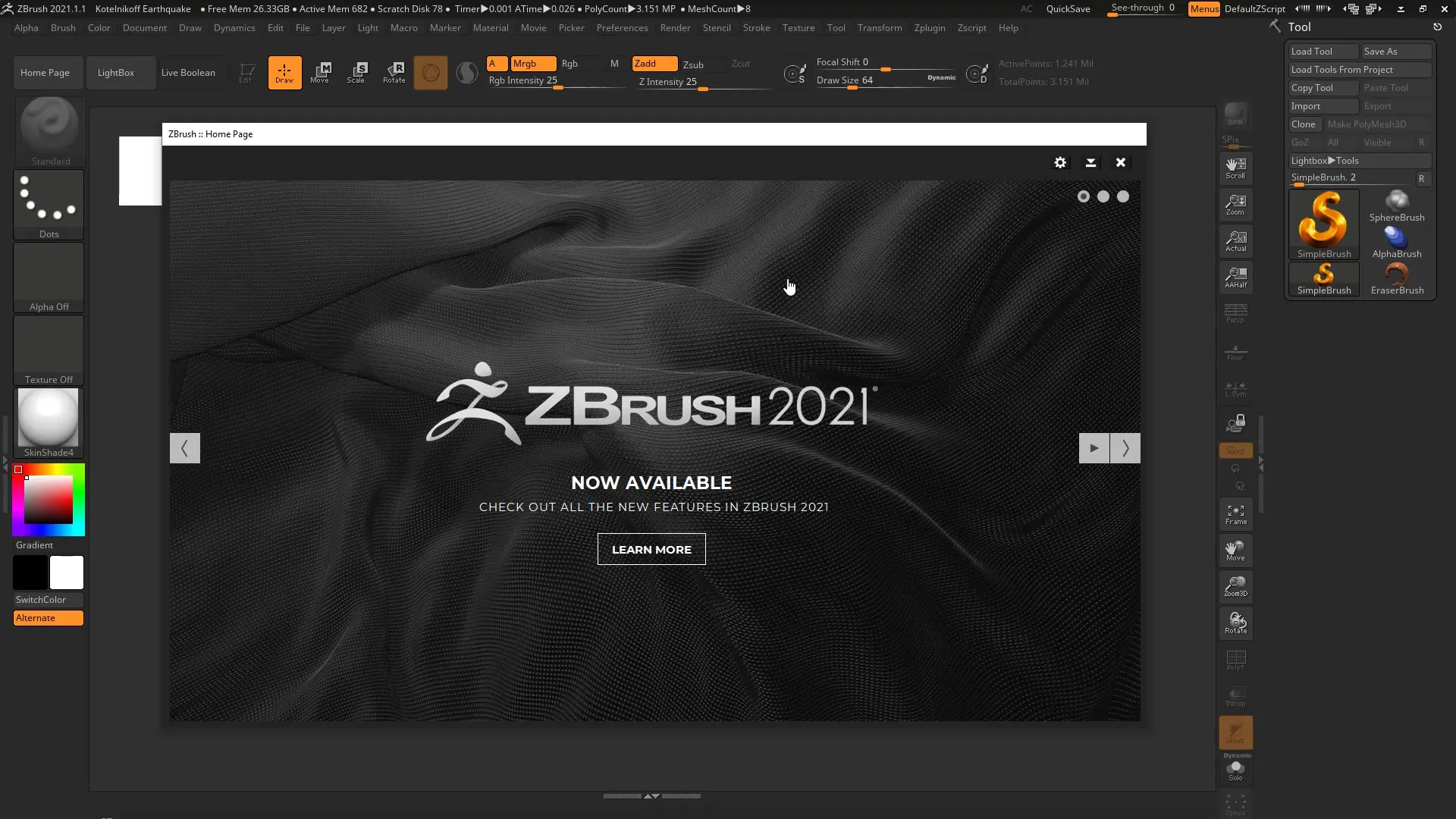
2. Création d'un nouveau projet
Ouvre un nouveau projet pour comprendre les fonctionnalités dans un contexte pratique. Un bon exemple est le mesh «earthquake». Tu peux le placer facilement en appuyant sur la touche F pour maximiser l'utilisation de l'espace de travail.
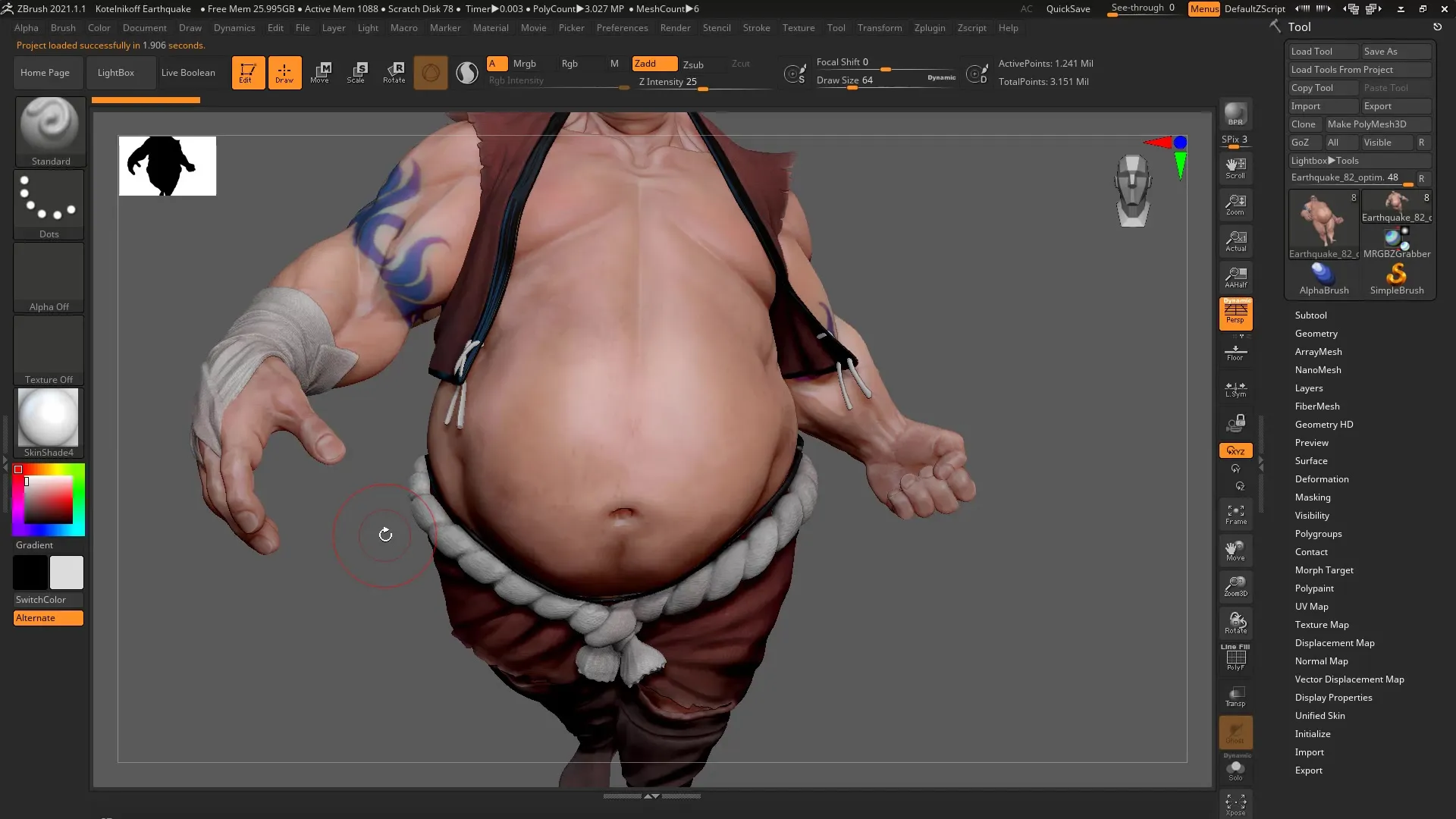
3. Aperçu de la Cam Silhouette
Sur le côté gauche du Viewports, tu vois la Cam Silhouette, qui montre le contour de ton modèle. Cette fonction est particulièrement utile pour capturer toute la géométrie de ton modèle et t'assurer que les vues latérales sont également cohérentes.
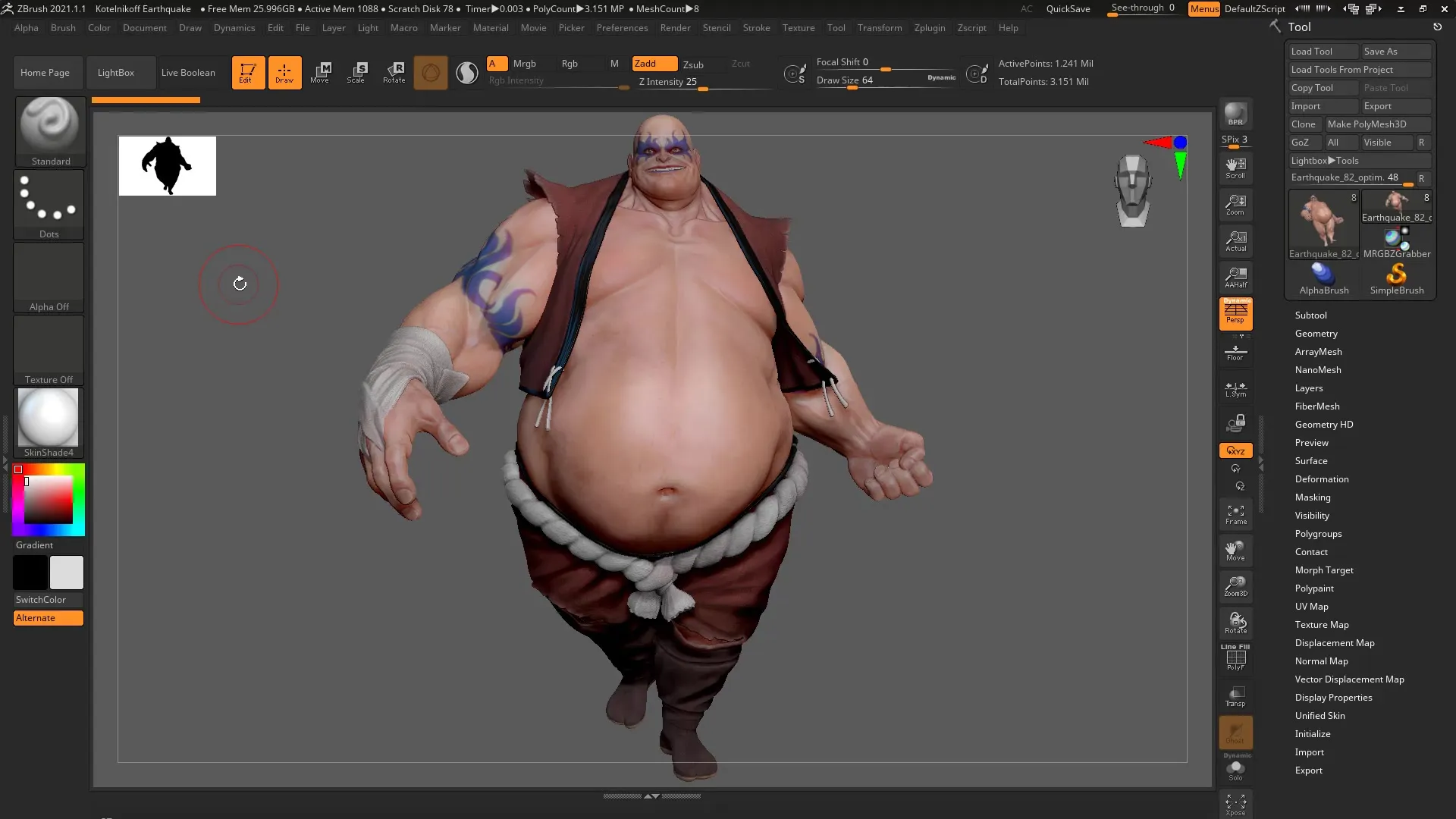
4. Réglage des propriétés de la silhouette
Il est important que tu adaptes la silhouette à tes besoins. Va dans les Preferences et sélectionne Thumbnail pour faire des ajustements. Tu peux désactiver complètement la silhouette ou afficher la figure entière.
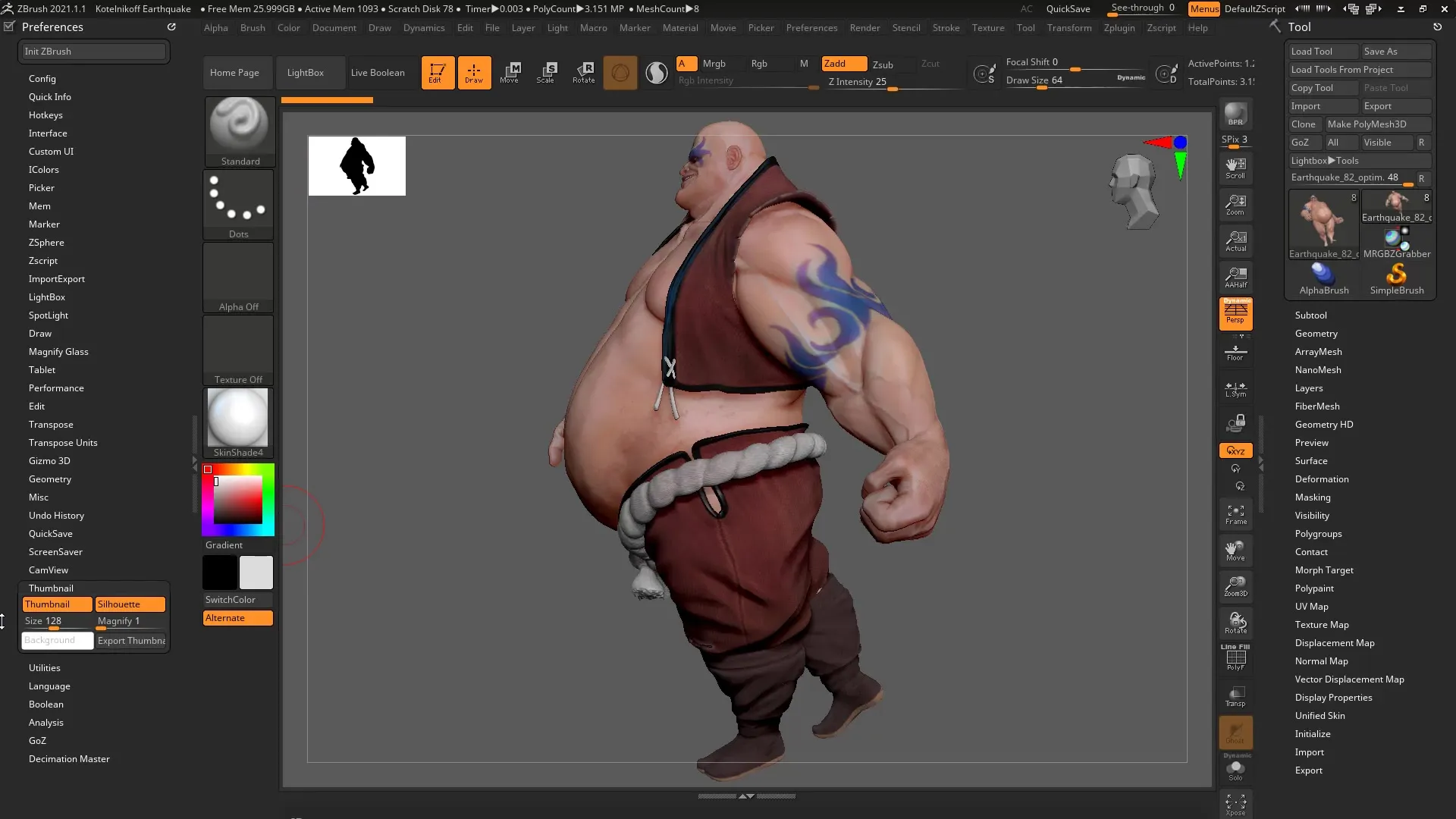
5. Ajuster la taille et les couleurs
Selon tes besoins, tu peux changer la taille de la silhouette et ajuster la couleur de fond. Par défaut, la taille est de 128, mais tu peux l'agrandir ou la réduire pour afficher la silhouette plus clairement.
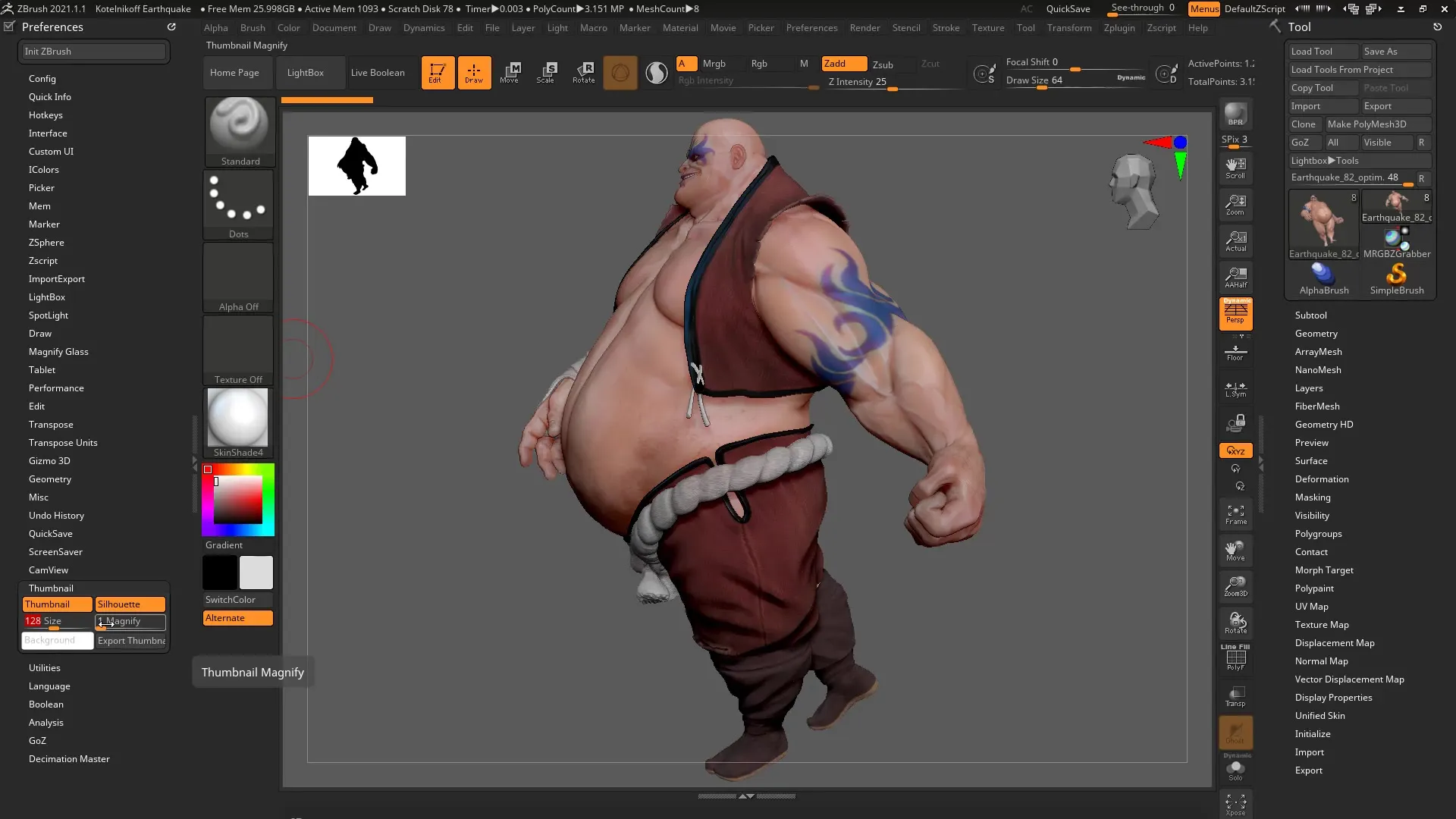
6. Exportation de miniatures
Lorsque tu es satisfait de ta silhouette, tu peux l'exporter pour la sauvegarder ou l'utiliser dans d'autres projets. Cela peut t'aider à avoir un accès rapide à tes travaux récents.
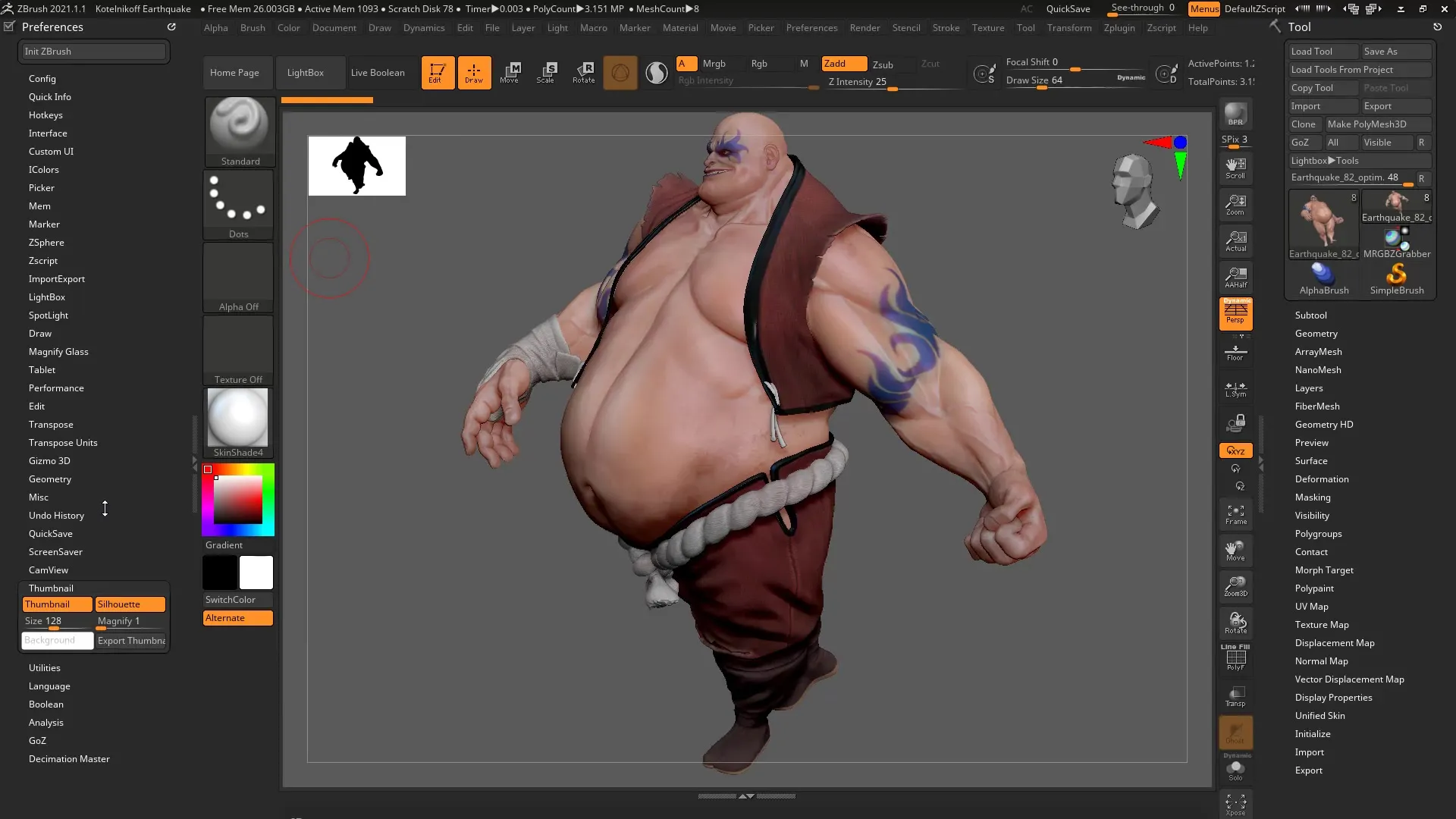
7. Introduction à la fonction Cam View
Une autre fonctionnalité utile est la Cam View. Celle-ci te permet une simple orientation de ton modèle. Clique sur ton modèle dans le Viewport et utilise la souris pour faire pivoter la vue selon tes envies.
8. Utilisation des options de vue
Utilise les différentes options de vue pour passer entre la vue de face, de côté et de dessus. Cela augmente ta flexibilité lors du travail sur des modèles complexes et t'aide à ajuster rapidement la perspective.
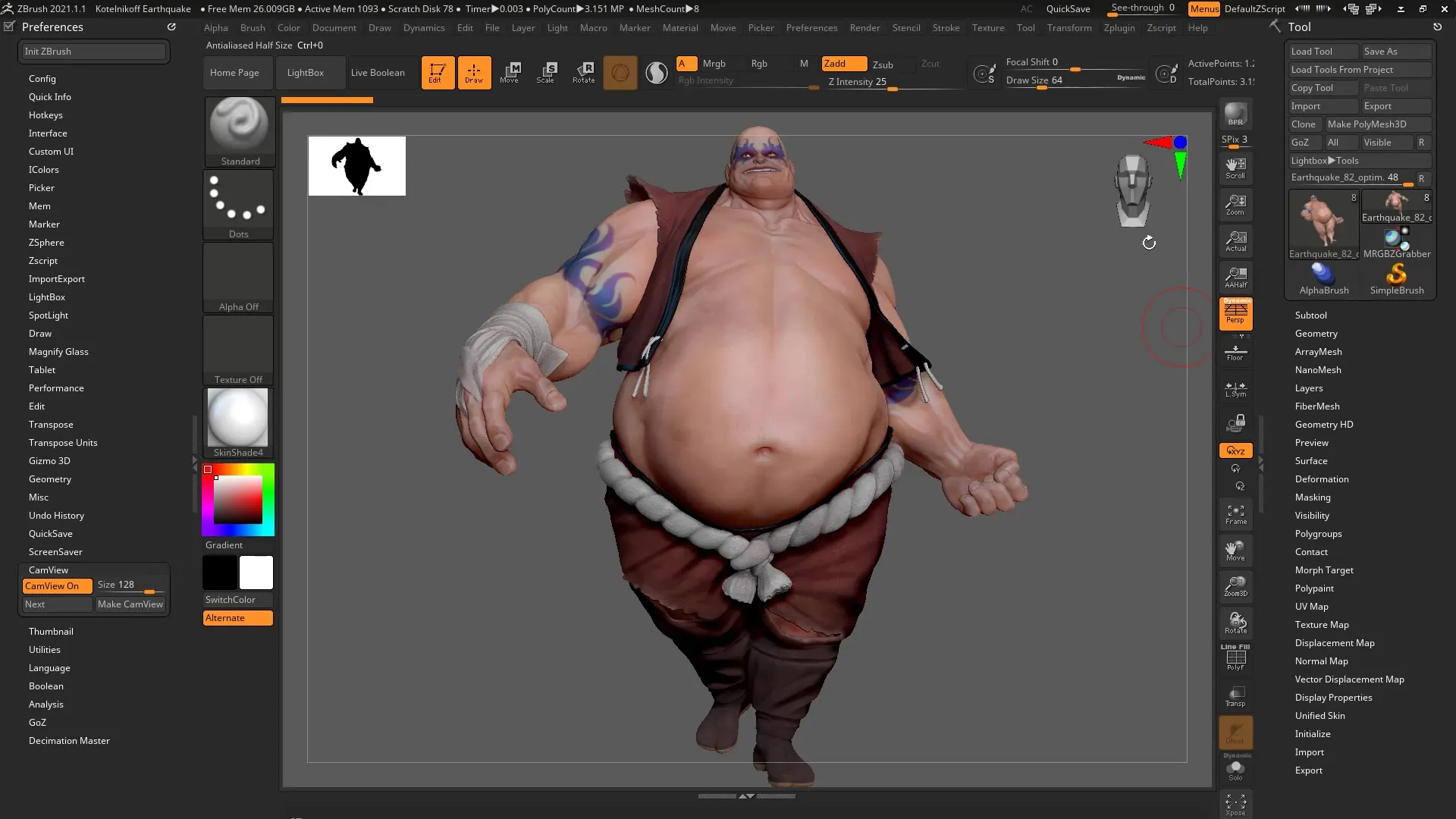
9. Personnalisation des vues
Si l'apparence de la figure te dérange, tu as la possibilité de l'ajuster davantage. Dans le menu «Next», tu peux essayer différentes formes abstraites et concevoir la vue selon tes souhaits.
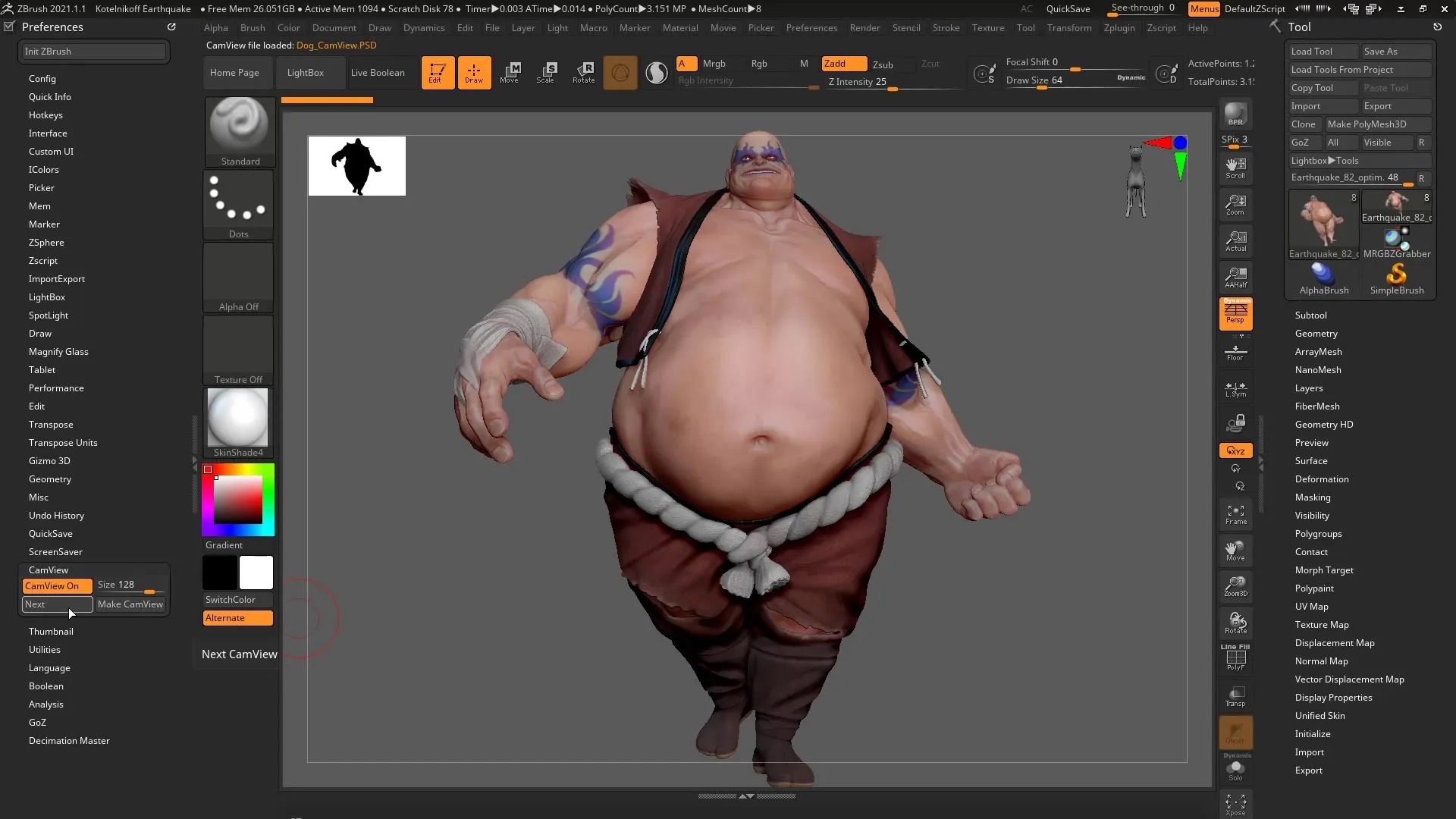
10. Utilisation des alignements d'axes
Une fonction pratique consiste à faire pivoter autour des axes. Tu peux facilement ajuster les vues par un clic droit ou gauche et ainsi t'adapter rapidement au modèle souhaité.
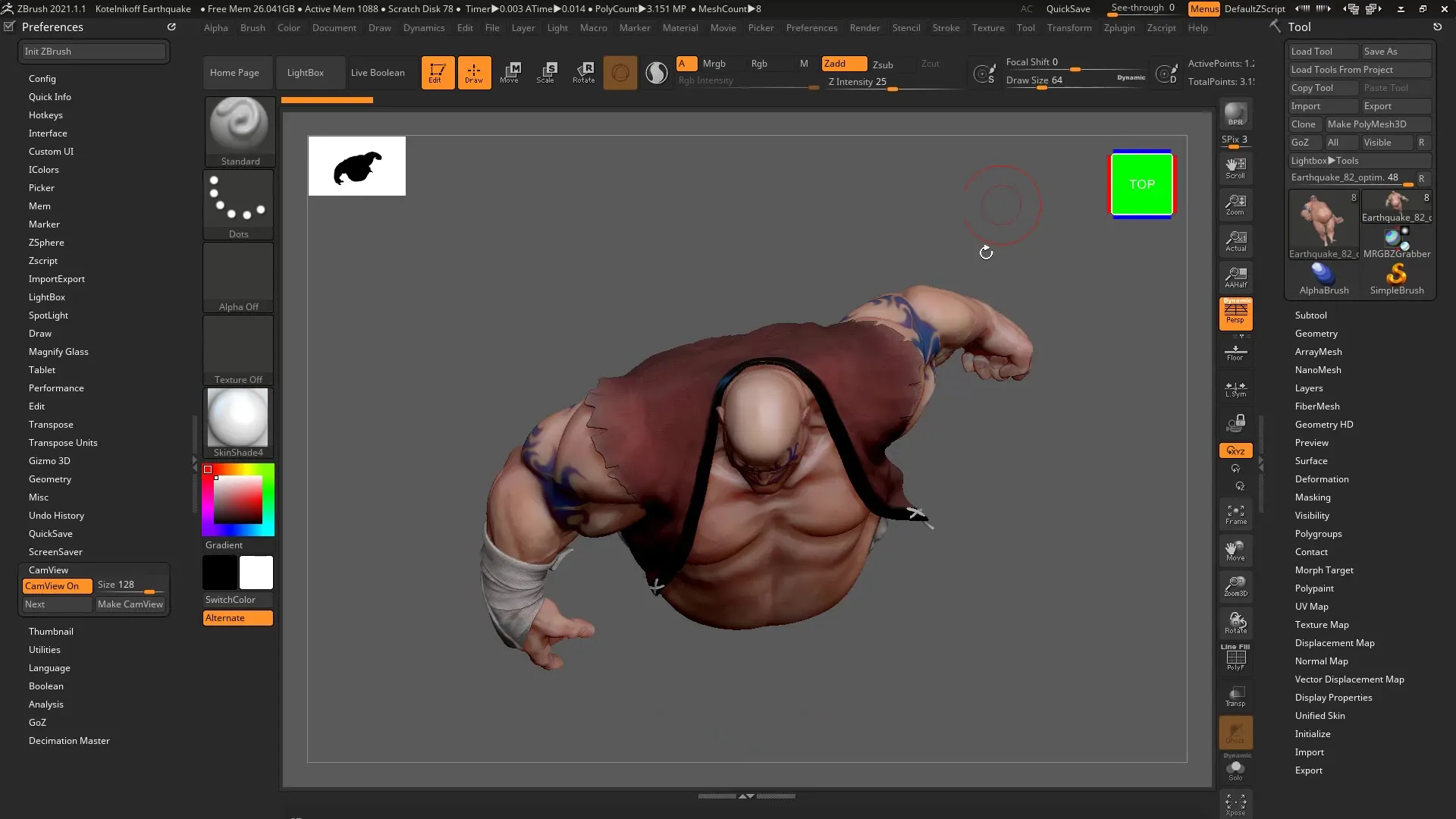
11. Visibilité des autres modèles
Lors de l'utilisation de Subtools, il peut être avantageux de pouvoir afficher différentes perspectives et vues. Cela te permet de garder une vue d'ensemble et d'effectuer des ajustements plus précis.
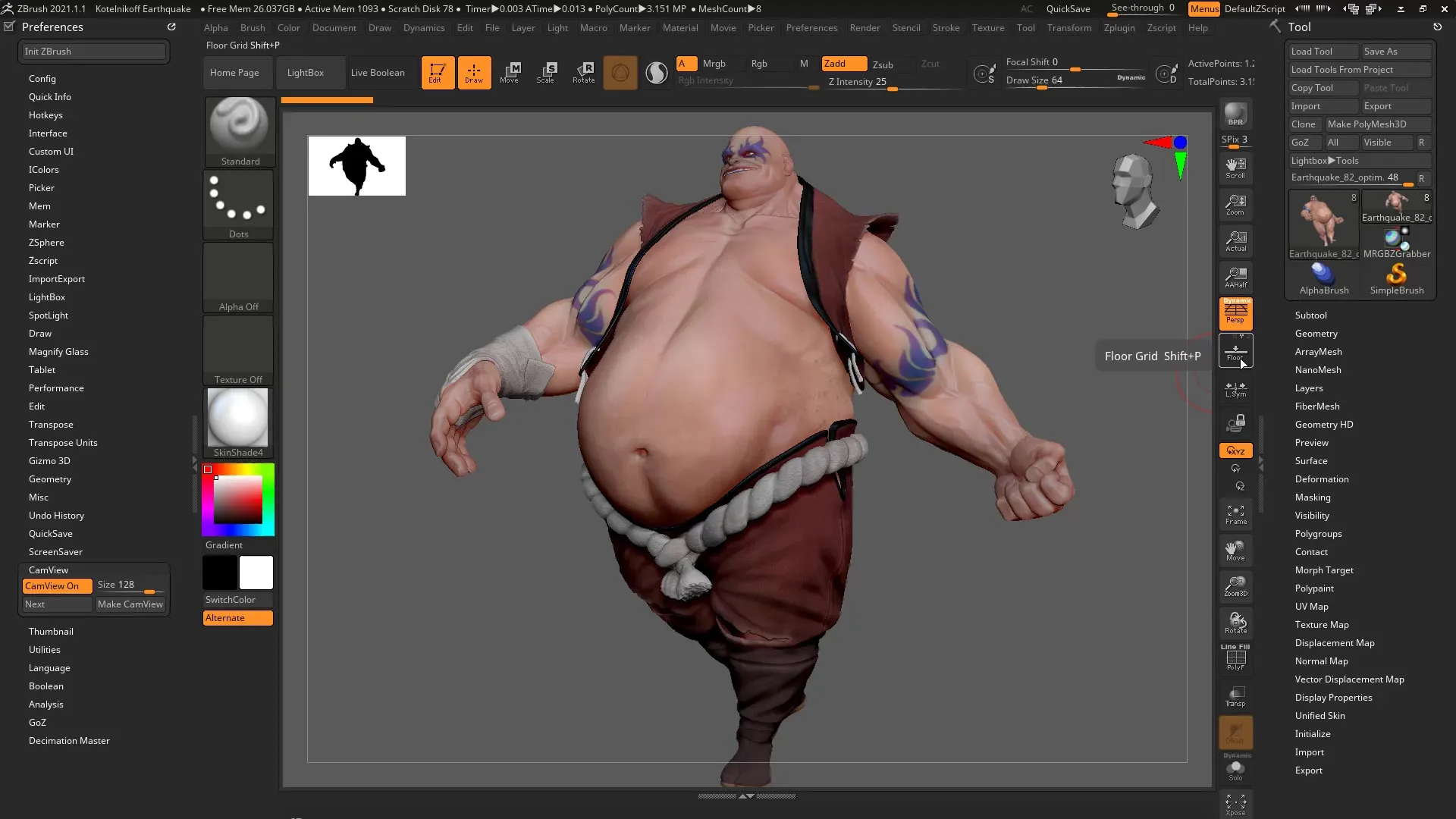
Résumé – ZBrush 2020 : Cam Silhouette & Cam View en détail
L’introduction de la Cam Silhouette et de la Cam View dans ZBrush 2020 a considérablement amélioré la façon de travailler avec des modèles 3D. Avec ces deux fonctionnalités, tu peux analyser efficacement la silhouette de ton modèle et ajuster les vues pour travailler plus rapidement et obtenir des résultats plus précis.
Questions fréquentes
Qu'est-ce que la Cam Silhouette ?La Cam Silhouette montre le contour de ton modèle et t'aide à mieux évaluer sa forme.
Comment fonctionne la fonction Cam View ?La Cam View permet une vue de dessus simple et un alignement rapide de ton modèle.
Puis-je ajuster les couleurs de la silhouette ?Oui, tu peux ajuster la couleur de fond et la taille de la silhouette dans les Preferences.
Y a-t-il une fonction d'exportation pour les miniatures ?Oui, tu peux exporter tes silhouettes personnalisées en tant que miniatures.
Pourquoi les vues sont-elles importantes ?Les différentes vues t'aident à t'assurer que la géométrie de ton modèle a une apparence correcte sous tous les angles.


